Trong bài viết trước thì mình đã hướng dẫn rất chi tiết cho các bạn cách tạo phân vùng boot EFI (ESP) cho máy tính chạy chuẩn UEFI rồi.
Và để tiếp tục cho những câu hỏi mà độc giả đã comment hỏi mình về cách sửa lỗi khởi động máy tính chạy chuẩn UEFI/GPT do lỡ tay xóa mất phân vùng BOOT hoặc là vì một lý do nào đó mà phân vùng đó bị lỗi chẳng hạn. Mình nghĩ đây là một bài viết rất thực, vì trường hợp mất phân vùng boot EFI (ESP) không phải là ít người bị đâu.
Mục Lục Nội Dung
I. Cần chuẩn bị những gì?
Để cứu hộ máy tính thì chúng ta không thể tay không bắt giặc được. Đầu tiên vẫn là bước chuẩn bị quen thuộc, đối với trường hợp sửa lỗi boot EFI thì bạn hãy chuẩn bị các công cụ và kiến thức sau đây.
- Tạo usb boot đa năng: Mình sẽ sử dụng chiếc usb boot này để Fix lỗi, bản này có các công cụ cần thiết nên mình khuyến khích các bạn nên sử dụng nhé.
- Kiến thức cần chuẩn bị: Cách vào Mini Windows (Win PE) để sửa lỗi.
=> Vâng, đó là 2 kiến thức bạn cần phải biết trước khi làm các bước tiếp theo.
II. Làm thế nào để Fix Boot cho máy tính chạy chuẩn UEFI?
Trong bài hướng dẫn này thì mình sẽ chia sẻ với các bạn 2 cách để thực hiện Fix boot cho phân vùng EFI. Bạn có thể sử dụng theo cách nào cũng được.
Tuy nhiên, bạn hãy thực hiện theo từng bước 1, đọc các bài viết mà mình đã liên kết đến để quá trình sửa lỗi được diễn ra thuận lợi nhất nhé.
LƯU Ý:
Bài viết này dành cho máy tính đang chạy theo chuẩn UEFI/GPT nhé các bạn. Nếu như chưa biết chuẩn này là gì thì mời bạn xem lại bài này. Còn đối với máy tính chạy chuẩn LEGACY/MBR mà bị lỗi phân vùng khởi động thì bạn chỉ cần nạp lại MBR là xong.
Cách #1: Sử dụng phần mềm Macrium Reflect để Fix boot UEFI
+ Bước 1: Truy cập vào Mini Windows để bắt đầu làm.
Nếu như bạn đã lỡ tay xóa mất phân vùng EFI (hoặc là ESP) thì bạn phải tạo lại phân vùng này trước. Cách tạo phân vùng EFI thì mình đã hướng dẫn rất chi tiết rồi, nếu như bạn chưa biết cách làm thì xem lại bài hướng dẫn tạo phân vùng boot EFI nhé.
Note: Phải có phân vùng boot
EFIthì chúng ta mới làm tiếp được. (Khuyên các bạn nên sử dụng phần mềm Partition Winzard để tạo nhé, chính là Cách 2 trong liên kết bên trên đó.)
+ Bước 2: Bạn mở phần mềm Macrium Reflect lên => nhấn OK để đồng ý.
+ Bước 3: Bạn chuyển qua tab Restore => chọn Fix Windows boot Problems như hình bên dưới.
+ Bước 4: Chương trình đang dò tìm các hệ điều hành có trên máy tính của bạn. Bạn đợi 1 lát để nó quét nhé.
+ Bước 5: Như các bạn đã thấy, chương trình đã tìm thấy trên máy tính hệ điều hành Windows 10 mà mình đang sử dụng. Bạn nhấn chọn hệ điều hành đó => sau đó nhấn Next.
+ Bước 6: Nhấn Finish để bắt đầu sửa lỗi.
+ Bước 7: Bạn để ý có dấu tích màu xanh ở dòng số 1 và số 3 là OK => nhấn Yes để thực hiện khởi động lại máy tính.
Hiện tại mình đã mở cửa Blog Chia Sẻ Kiến Thức Store ! – bán phần mềm trả phí với mức giá siêu rẻ – chỉ từ 180.000đ (bản quyền vĩnh viễn Windows 10/11, Office 365, 2021, 2016… và nhiều phần mềm bản quyền khác). Bảo hành full thời gian sử dụng nhé !
Cách #2: Sử dụng phần mềm Easy UEFI để Rebuild phân vùng EFI
+ Bước 1: Bạn cũng phải truy cập vào Mini Windows.
Tạo phân vùng boot EFI nếu như trước đó bạn đã lỡ tay xóa nhầm. Làm như cách số 1 mình vừa nói bên trên.
Sau đó mở phần mềm EasyUEFI có trên Mini Windows ra.
+ Bước 2: Sau đó, tại cửa sổ chính của phần mềm EasyUEFI thì bạn hãy nhấn vào lựa chọn Manage EFI System Partition như hình bên dưới.
+ Bước 3: Tiếp tục bạn hãy lựa chọn tính năng Rebuild EFI System Partition.
+ Bước 4: Tại phần:
- Please select the destination disk (1) : Bạn hãy chọn ổ cứng chứa hệ điều hành mà bạn đang bị lỗi.
- Please select the boot partition (2) : Có nghĩa là chọn phân vùng khởi động: Bạn chọn phân vùng ổ
C, ổ chứa hệ điều hành. - Please select the efi system partition (ESP) you want (3) : Vui lòng chọn phân vùng hệ thống efi (ESP) mà bạn muốn: Tại đây bạn chọn phân vùng
EFI(có định dạng FAT32).
=> Sau khi thiết lập xong thì bạn nhấn Rebuild để tiến hành Fix lỗi khởi động cho phân vùng EFI.
+ Bước 5: Nhấn Yes để đồng ý. Và quá trình Rebuild sẽ bắt đầu diễn ra. Bạn vui lòng chờ trong ít phút.
+ Bước 6: Thông báo thành công, bây giờ thì bạn có thể khởi động lại máy tính để xem kết quả rồi đấy.
III. Lời kết
OK, như vậy là mình vừa hướng dẫn rất chi tiết cho các bạn cách fix boot EFI, sửa lỗi phân vùng khởi động cho chuẩn UEFI rồi nhé.
Với cách làm này thì bạn có thể áp dụng cho những máy tính chạy chuẩn UEFI đang bị lỗi không vào được Windows hoặc là trong quá trình sử dụng bạn lỡ tay xóa mất các phân vùng boot (có dung lượng < 500 MB).
Ngoài 2 cách mình vừa hướng dẫn bên trên ra, nếu như bạn còn biết thêm cách nào hữu ích khác thì đừng quên chia sẻ để mọi người cùng trao đổi và học tập kinh nghiệm của nhau nhé.
Hi vọng bài viết sẽ hữu ích với bạn, chúc các bạn thành công !
Đọc thêm:
- Hướng dẫn chia ổ cứng, Set Active, Fix MBR trước khi GHOST
- Cần làm gì trước khi cài lại Windows hoặc Ghost lại máy tính?
- Các lỗi thường gặp khi GHOST và cách khắc phục
- 7 cách sửa lỗi máy tính không khởi động vào được Windows hiệu quả
Kiên Nguyễn – Blogchiasekienthuc.com
 Blog Chia Sẻ Kiến Thức Máy tính – Công nghệ & Cuộc sống
Blog Chia Sẻ Kiến Thức Máy tính – Công nghệ & Cuộc sống
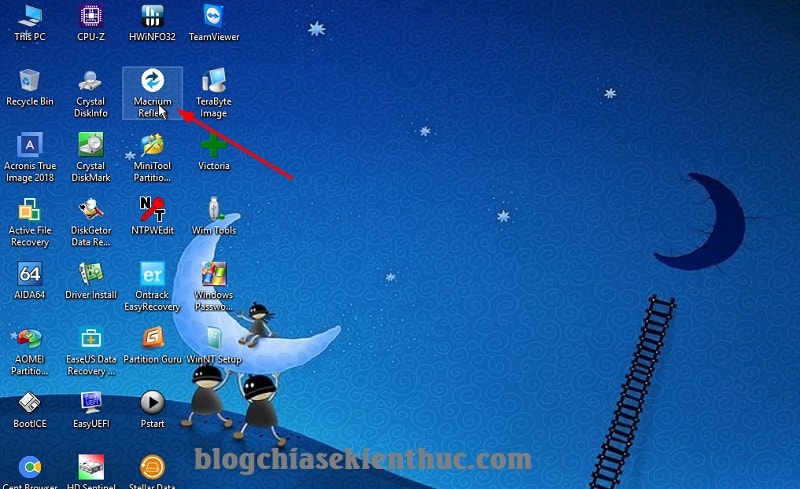
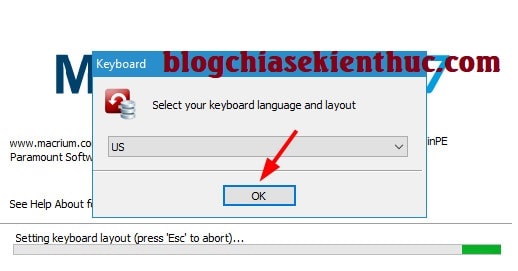
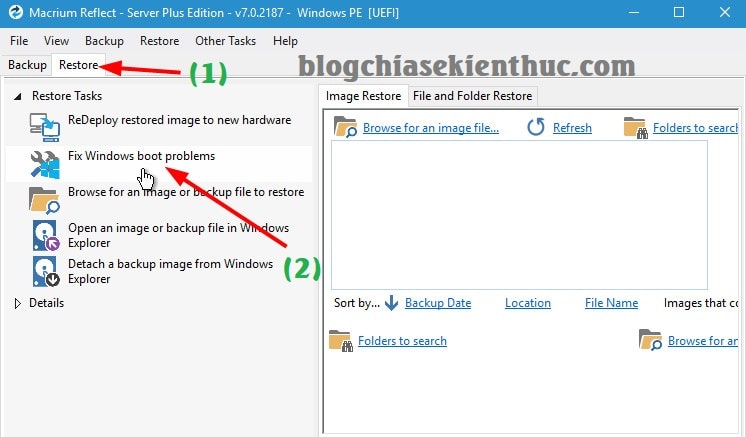
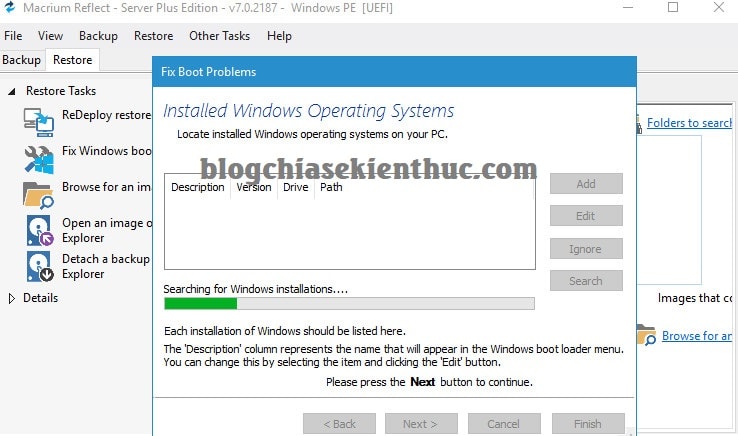
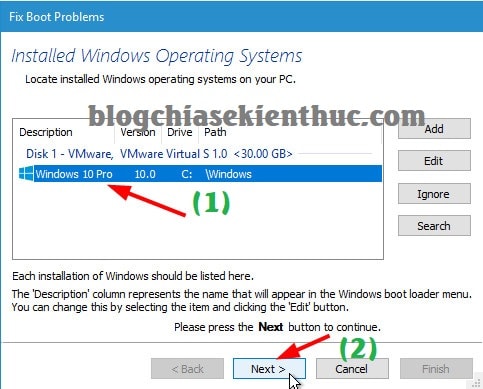
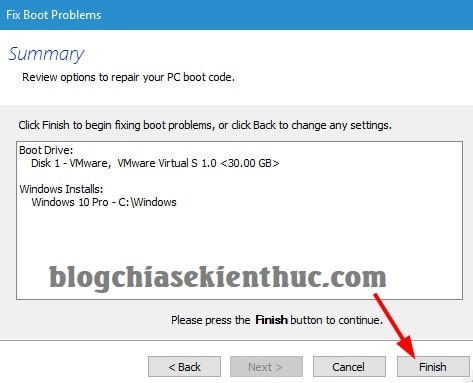
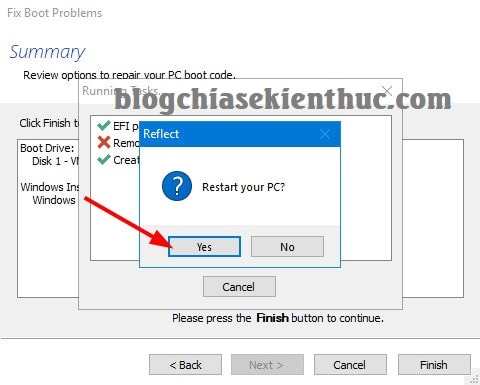

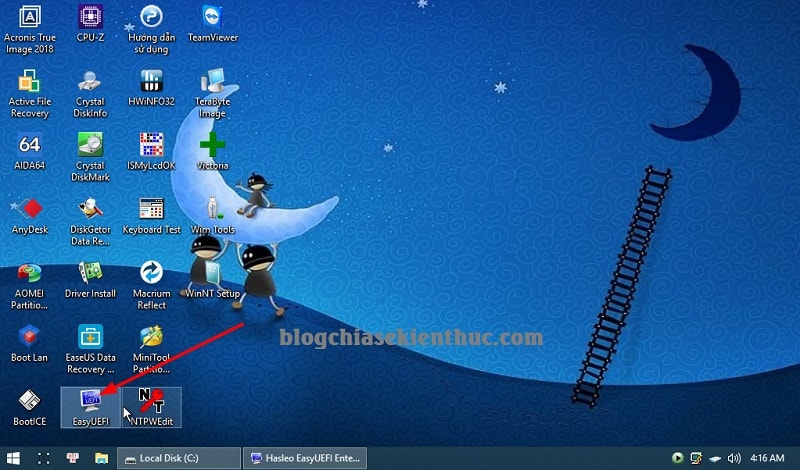
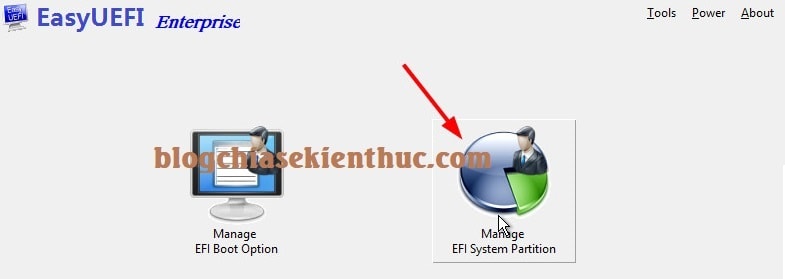
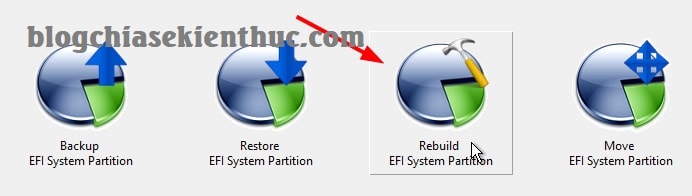
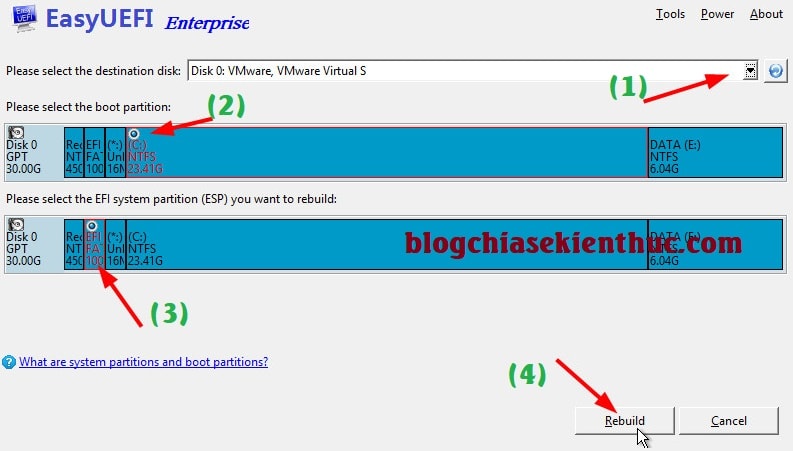
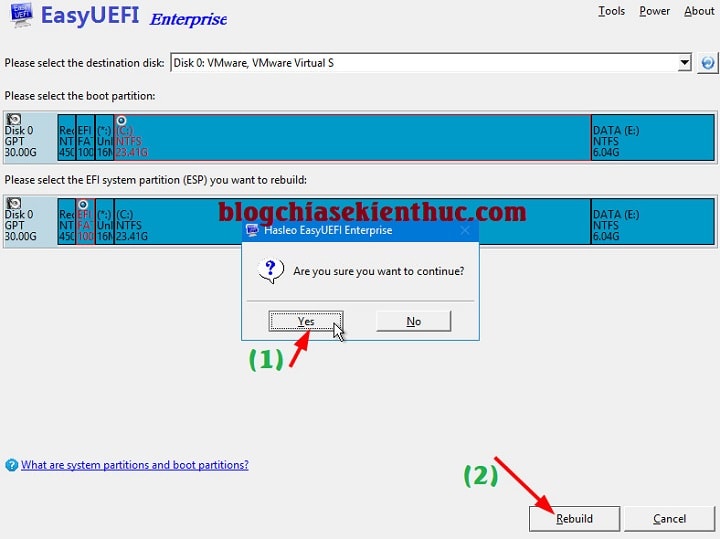
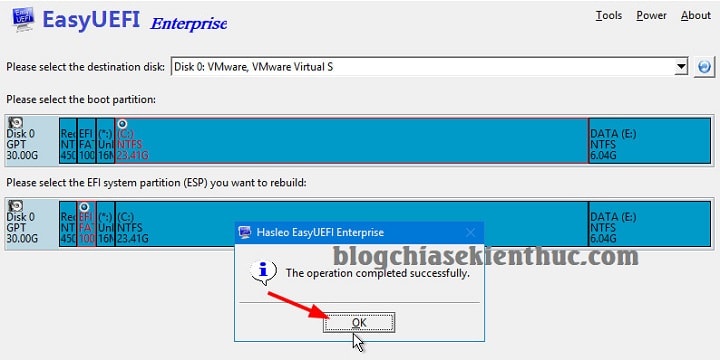







Cám ơn bạn. Mình cũng có chút kiến thức tình cờ đọc được bài này biết có tool Macrium Reflect. Đã cứu được win bản quyền và nhiều phần mềm mà Liscence rất nhiều tiền. Thanks bài viết
OK bạn, fix được là ok rồi, cần sử dụng dịch vụ trả phí gì thì ghé shop mình nhé, bao rẻ và uy tín 😀
cho mình hỏi những phần mềm trên trong DLC 2019 có không bạn ?
Cho mình xin link của file iso tạo dlc có 2 phần mềm Macrium Reflect và Easy UEFI với. mình không có!
Chào bạn, Minh đã vô tình xóa các Partition EFI của máy mình giờ máy boot không được (báo: No boot device found. Press any…..)
Mình đã làm theo các cách của bạn mà máy tính vẫn ko boot đc.
Cụ thể, trong quá trình Restore dùng Macrium reflect, đến bước Boot code Options thì chỉ có mục thứ 4 (rebuild the Boot….) là được select, mục 1-2-3 ko select được.
Sau khi finish, thì có 2 dòng chữ giống nhau là: Creating bcd store, nhưng đầu dòng 1 có icon 2 mũi tên (updating), dòng 2 có dấu X đỏ.
Mình có boot lại thử máy vẫn ko được.
Mình đã tạo EFI partittion theo cả 2 cách mà vẫn ko được.
Có cách nào khác nữa ko, xin hỗ trợ mình
Bây giờ bạn hãy xóa toàn bộ các phân vùng < 500MB đi, sau đó tạo lại phân vùng boot EFI (cả 3 phân vùng như bài hướng dẫn nhé).
Máy mình bị lỗi “Invalid partition table” không vào được win thì fix sao vậy bạn? Cảm ơn bạn!
Cách trên cũng đâu hướng dẫn ngay trên Windows bạn? Làm trong mini win nhé. Đọc kỹ giúp mình !
Cảm ơn bài viết hay
Cho em hỏi là ! Em xóa hết phân vùng uefi, msr, recover, bung file win 10.tin nhưng không vào win dc anh, anh có cách nào bung file .tib là 3 phân vùng kia tự sinh ra lại không , em cảm ơn nhiều
Đối với file Tib thì khi bung bằng true image xong thì sẽ tự phát sinh ra những file liên quan để boot vào window. Còn trường hợp ko vào được window khi đã bung file Tib finish thì cần phải kiểm tra:
– Ổ cứng của bạn có đang sử dụng bình thường không. Nên test lại ổ cứng nếu cần thiết.
– Định dạng ổ cứng khi bung file Tib là gì: MBR hay GPT. Dùng win mini vào Partition để kiểm tra.
– File Tib đó có sử dụng bình thường được trước đó hay không. Đã bung vào máy nào sử dụng thử chưa.
– Kiểm tra trong BIOS xem đã chỉnh theo đúng chuẩn ở cứng chưa. MBR thì với Legacy, GPT thì UEFI
Đây nha bạn: https://blogchiasekienthuc.com/thu-thuat-may-tinh/cach-tao-phan-vung-boot-efi-msr-va-recovery.html
Bạn dung phiên bản boot nào mà có 2 phần mềm trên vậy? mình dùng DLCD boot 2017 không thấy
Bạn tạo usb boot cứu hộ như trong bài hướng dẫn này nhé !
bai viet cua ban rat hay
chuc ban luon manh khoe de co nhieu bai viet hay nua cho cong dong mang
Thanks
Cảm ơn bạn, đúng lỗi mình gặp, tiếc đọc bài hơi muộn mình vừa cài lại Windows xong 🙁
vậy cho mình hỏi nếu như cái file EFI đó nằm ở 1 ổ cứng khác và file window nằm ở ổ cứng khác ,
muốn chuyển file đó vào cùng 1 ổ đĩa thì như thế nào vậy ?
Sau khi phân vùng BOOT đúng như hướng dẫn của bạn. Mình tiến hành sửa lỗi BOOT theo cách 1. Khi thực hiện đến bước 7 chỉ có dấu tích ở dòng thứ nhất, còn dòng thứ 3 thi có mũi tên vòng hai chiều màu xanh đề là Creating BCD for C:/windows và xuất hiện thông báothông báo Re-start your PC. Minh bấm YES để khởi động PC thì kết quả vẫn không BOOT được.
Mình thử theo cách thứ 2 dung EASY UEFI thì khi thực hiện bước 5 máy bao lỗi Failed to run system API.(0x0003001502890000)
Vậy phải sử lý thế nào nữa bạn ơi giúp minh với. Cám ơn bạn
Nếu vẫn bị lỗi như vậy thì bạn xóa hẳn 3 phân vùng < 500 MB đó đi và tạo lại phân vùng boot efi, Recovery và MSR nhé. Chi tiết thì bạn xem bài hướng dẫn này: https://blogchiasekienthuc.com/thu-thuat-may-tinh/cach-tao-phan-vung-boot-efi-msr-va-recovery.html
anh ơi còn hỗ trợ không, hỗ trợ giúp em lỗi này với ạ
Bạn làm theo bài hướng dẫn bên trên, có vấn đề gì à bạn?
mình phải đăng nhập để cám ơn bạn rất nhiều về 2 bài viết cách tạo lại phân vùng boot và cách fix boot, cám ơn rất nhiều và chúc sức khỏe
OK bạn, làm thành công là OK rồi 🙂
sao mình cài việt hóa photoshop cc 2018 không được bạn nhỉ
bạn liên hệ fb: www.fb.com/duoc.si.phu.art cài full tiếng việt cả camera raw.
em không thấy chữ Fix đó đâu anh
cho em hỏi phần mền đó e kiếm ko có anh ơi
Bạn đọc kỹ bài viết giúp mình nhé.
Thật cám ơn bạn rất nhiều kiến thức mà bạn chia se thật quý báu!
OK man 🙂
Cho em hỏi là phân vùng boot của window và linux lưu ở đường dẫn nào . Với tên file lưu boot win và linux (Ubuntu) là gì vậy ạ. Em cảm ơn.
Nếu như bạn chọn USB UEFI thì mặc định Windows sẽ load boot từ file ” bootx64.efi ” trong thư mục “boot” của thư mục “efi” có trên USB BOOT.
Ngược lại, nếu như bạn chọn boot từ USB LEGACY thì Windows sẽ load từ tập tin ” bootmgr ” có trên USB BOOT.
Còn Linux thì mình không dùng nên không rõ lắm.